 |
AutoFEM Analysis Ensemble d'objets pour l'analyse par éléments finis | ||||||
Ensemble d'objets pour l'analyse d'éléments finis
Il y a une notion «ensemble d'objets pour FEA" (Analyse d'Éléments Finis) particulière dans AutoFEM. Cet ensemble comprend des objets AutoCAD (solides ou des surfaces 3D), pour lesquels les études sont créés. Un seul ensemble d'objets existe dans un document. Toutes les études, quel que soit leur nombre dans le document, sont créés sur la base du même ensemble d'objets. En même temps, l'ensemble des objets inclus dans chaque étude spécifique, est indépendant des autres études, donc peuvent donc varier.
Méthodes de récupération de la commande de création/modification de l'ensemble d'objets FEA
1. La commande pour créer un tel ensemble est récupéré automatiquement lorsque la commande "Créer une étude" est remplie, s'il n'y a pas d'ensemble d'objets dans le document.
Commande: |
_FEMASETOBJECTS ou _FEMASTUDY |
Menu principal: |
AutoFEM | Créer une étude... |
Icône: |
|
La commande pour créer/modifier l'ensemble des objets peut être récupéré à partir de la Palette AutoFEM du panneau en appuyant sur la touche ![]() situé au-dessus de la Palette AutoFEM.
situé au-dessus de la Palette AutoFEM.
3. La commande pour créer / modifier l'ensemble des objets peut être récupéré à partir du menu contextuel de la palette AutoFEM.

Menu contextuel de l'ensemble des objets de FEA
L'ensemble des solides se reflète dans la palette AutoFEM comme une icône avec la légende, qui coïncide avec le nom du document, ainsi que la déclaration de la dimension des unités de mesure qui, par défaut coïncide avec les unités d'un modèle 3D dans AutoCAD. Le nombre d'études, créé sur la base de l'ensemble des matières solides, est mis entre parenthèses après le nom de celle-ci. Par exemple:
![]() un icône en noir et blanc signifie que le document n'a pas l'ensemble des objets pour la FEA
un icône en noir et blanc signifie que le document n'a pas l'ensemble des objets pour la FEA
![]() un icône de couleur sur le fond gris signifie qu'il y a un ensemble de solides dans le document et signifie également la présence de deux études créés
un icône de couleur sur le fond gris signifie qu'il y a un ensemble de solides dans le document et signifie également la présence de deux études créés
![]() un icône de couleur sur le fond rouge et le nom de couleur rouge de l'ensemble des objets signifie que les objets 3D d'AutoCAD, inclus dans l'"ensemble d'objets pour FEA», ont été modifiés.
un icône de couleur sur le fond rouge et le nom de couleur rouge de l'ensemble des objets signifie que les objets 3D d'AutoCAD, inclus dans l'"ensemble d'objets pour FEA», ont été modifiés.
Remarque! Toutes les études, créées avant cela, sont supprimés du document lors ce que l'«ensemble d'objets pour FEA» est édité et changé.
Effacement de l'ensemble d'objets pour FEA et le toutes données dans AutoFEM
L'utilisateur peut effacer toutes les données d'analyse AutoFEM du document AutoCAD. Le bouton pour cette commande est disponible dans la palette d'AutoFEM.
Commande: |
_FEMAERASEALL |
Icône: |
|
Remarque! Il n'existe aucune méthode pour restaurer les données effacées d'AutoFEM quand cette commande a été exécutée!
Création de l'ensemble des objets
Unités de mesure de longueur. Après l'ouverture de la palette de commandes, il faut sélectionner les unités de mesure de longueur dans le modèle 3D sera interprété. En cas de défaut, les unités coïncident avec les unités AutoCAD de fichier DWG courant. L'utilisateur est en mesure de changer ces unités non seulement tout un ensemble d'objets est créé, mais à tout moment plus tard dans la même boîte de dialogue ou dans la page Paramètres | Document.
Le choix du type de l'ensemble des objets pour les FEA
Après l'ouverture de la palette de commande, il faut sélectionner le type de l'ensemble des solides créés. Si uniquement des objets d'un même type (solides ou surfaces) sont présents dans le document, le système sélectionne automatiquement le type requis de l'ensemble d'objets.
Il existe deux variantes ( types) d'ensemble d'objets:
1) Ensemble d'objets solides AutoCAD: l'ensemble des corps consiste de corps solide modèles 3D d'AutoCAD. L'ensemble des corps, constitué de matières solides en 3D, est utilisé:
• Pour créer des études sur la base d'éléments finis tétraèdre, c'est à dire tous les types de problèmes d'éléments finis dans la scène 3D.
• Pour créer des études d'éléments finis sur la base des éléments finis triangulaires d'obus et de plaques, où la géométrie modélisée est basée sur les faces du modèle 3D constitué solides AutoCAD;

Palette de la commande permettant de créer l'ensemble des objets pour FEA (solides 3D)
2) Ensemble de surfaces AutoCAD: le modèle 3D se compose d'objets de surface d'AutoCAD (surfaces, surfaces-NURBS). Cet ensemble d'objets de modélisation est utilisé pour la modélisation d'éléments finis des structures, dont le comportement peut être modélisée à l'aide d'éléments finis 2D triangulaires du premier et deuxième degré d'approximation (i.e. éléments finis triangulaires linéaires et quadratiques)

Palette de commande pour créer l'ensemble des objets de FEA (surfaces 3D)
Les options de la commande de sélection d'objets AutoCAD
L'ensemble des objets peuvent inclure tous les solides 3D ou toutes les surfaces qui sont présents sur la scène 3D d'AutoCAD, ou seulement une partie de ces objets. Pour ajouter ces entités à l'ensemble des objets, les options suivantes sont utilisées normalement.
|
Sélectionner les objets. Lorsque l'utilisateur sélectionne le mode "Sélection des objets", il faut sélectionner les objets à l'intérieur de la fenêtre AutoCAD (en cliquant dessus) et appuyer sur "Entrée" pour confirmer la sélection. Tous les objets choisis seront ajoutés à la liste. |
|
Sélectionner tous les objets. En appuyant sur ce bouton, nous ajoutons tous les objets du type sélectionné (solides ou surfaces) dans la liste des objets pour FEA. |
|
Supprimer l'objet sélectionné de la liste |
|
Supprimer tous les objets de la liste |
|
Montrez entité sélectionnée. Cette commande met a l'échelle et d'agrandit un objet sélectionné (de la liste) à l'intérieur de la fenêtre de modélisation AutoCAD pour voir plus de détails. Utilisez Shift + "bouton central de la souris" pour tourner la scène 3D autour de l'objet sélectionné.. |
Travailler avec des couches AutoCAD
Les couches sont largement utilisés dans AutoCAD pour la division logique de l'information graphique. AutoFEM lit les données sur les couches contenant des éléments du modèle 3D et les enregistre.
L'ensemble des objets pour l'analyse d'éléments finis n'inclus pas les objets qui sont placés sur des couches éteintes et congelées.
Tout arbre d'étude dans la palette AutoFEM reflète les objets regroupés par couche. Cela donne à l'utilisateur la possibilité de sélectionner des objets facilement allongé sur une couche (avec le bouton "Maj" enfoncée), par exemple, afin d'attribuer le même matériel pour eux.
Le nom de la couche est présenté avant le nom de l'objet du modèle 3D.
Chaque objet inclus dans l'ensemble d'objets reçoit un nom unique, par lequel il peut être facilement identifié dans une étude, créé sur la base de cet ensemble d'objets.
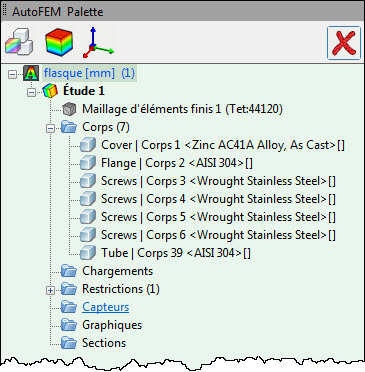
Réflexion de layer AutoCAD et noms d'objets dans l'arbre d'études
Travailler avec les blocs AutoCAD
En cas de défaut, dans le processus de création d'un ensemble d'objets pour l'analyse par éléments finis, le système analyse le contenu du bloc et traite chaque objet contenu dans le bloc en tant que le corps solide individuel. Ensuite, chaque élément du bloc peut avoir sa propre matière, et l'on peut encore procéder à une analyse individuelle pour chaque solide contenue dans le bloc.
Un drapeau spécial "Considérer chaque bloc comme un seul solide" active le mode mono-corps pour les blocs. Dans ce cas, la collecte des pièces sera considéré comme un corps solide, et le matériau choisi est utilisé pour tous les composants (parties). En outre, dans ce cas, il n'y a pas de contrôle automatique et le traitement des intersections entre les objets solides du bloc. Cette circonstance peut influer sur la stabilité du processus de génération de maillage.

Option de traitement des blocs AutoCAD comme un seul objet solide

Exemple de calcul: le bloc est considéré comme un seul corps solide
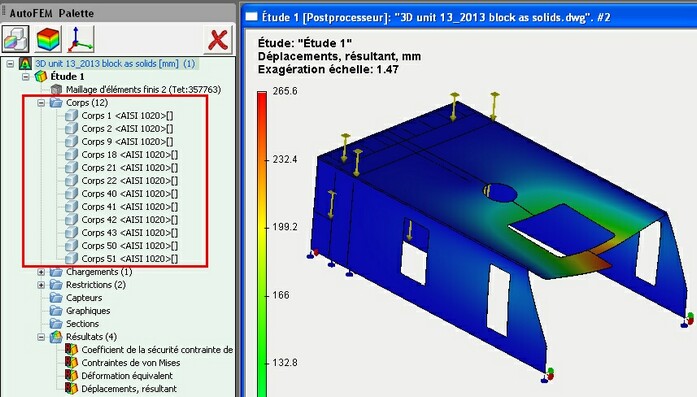
Le bloc est analysé comme l'ensemble des plusieurs corps qui le composent, qui ont été créées dans AutoCAD
Traitement des erreurs
Parfois, des erreurs de réflexion de la géométrie peuvent se produire lors de l'importation d'objets 3D à partir d'AutoCAD au préprocesseur d'AutoFEM. Les raisons de ces erreurs peuvent être liées à la complexité du modèle ou a des erreurs de la modélisation 3D. A titre d'illustration, si le modèle dispose de deux corps qui occupent le même volume (i.e. toutes ses coordonnées coïncident complètement), le système trouvera une collision et de affichera un de ces corps avec une couleur dans la liste liée à la géométrie choisie. Simultanément, le bouton "Aller à un" mauvais "objet" sera disponible, à l'aide de duquel on peut successivement défiler et sélectionner les objets ayant échoué. L'ensemble des objets ne peut pas être créé si le système détecte la présence d'au moins un des objets défaillants. L'utilisateur peut exclure les objets défectueux dans la liste de l'ensemble d'objets pou FEA ou étudier soigneusement la géométrie réussi afin de trouver et d'éliminer les raisons de cette erreur.
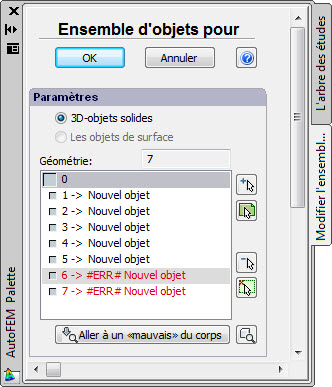
Réflexion de l'objet avec la géométrie échoué dans la liste
Si des objets échoués n'ont pas été détectés, le système offre d'effectuer leur vérification et correction.
Vérification et la correction d'intersections de corps
Si l'étude est créé pour un modèle et plusieurs corps ont été sélectionnés, le système vous proposera de vérifier ces corps. L'utilisation de cette option est fortement recommandée.

Contrôle d'intersections des corps
Si le test trouve les corps se croisant, le système vous proposera de corriger automatiquement les intersections. Si l'utilisateur lance un mode de correction automatique d'intersection, le système va analyser la géométrie du modèle de montage et retirer automatiquement les zones d'intersections du modèle calculé. Le modèle initial construit dans AutoCAD ne changera pas.
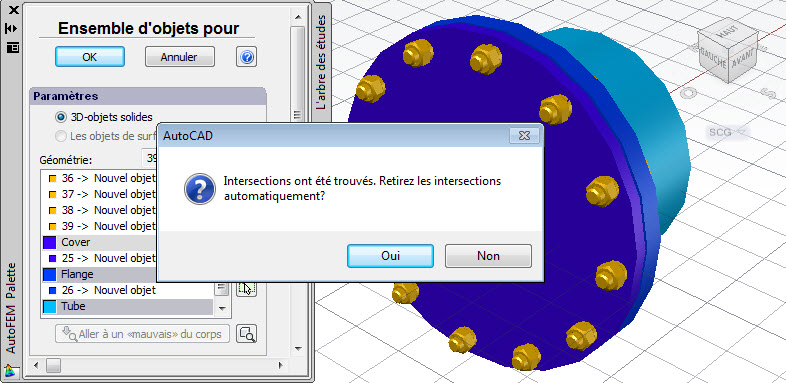
effacer les intersections
Remarque! Si les intersections révélées ne sont pas supprimés, la construction du maillage d'éléments finis peut échouer parce que il n'y a aucun sens physique que maillage tétraédrique d'un solide 3D pénètre un autre solide 3D.
La correction automatique des intersections permet à l'utilisateur de simplifier considérablement la création d'un modèle 3D pour la modélisation d'éléments finis dans de nombreux cas. Lorsque la pénétration des corps joints est faible, dans le processus de correction d'intersection, la surface de jonction mathématiquement précise est formée sur la limite de ces deux organes et le maillage d'éléments finis est construit correctement. Par exemple, cela peut être utilisé pour joindre une face plane avec un face cylindre comme indiqué sur la figure ci-dessous. Pour cela, utilisez la commande AutoCAD "EXTRUDE/FACE" vous devriez extruder la face plus profondément dans le cylindre pour une petite distance. Puis, avec correction automatique d'intersection, la limite entre les corps passera précisément le long de la génératrice du cylindre.
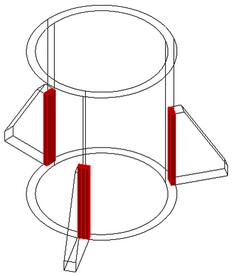
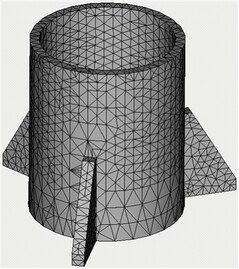
Les zones d'intersections enlevés pendant la correction automatique sur les carrefours sont soulignés par la couleur rouge.
Cependant, il est nécessaire de tenir compte d'un changement dans la géométrie des objets de l'étude en raison de la correction automatique des intersections. Par conséquent, si les intersections sont révélés, il est utile d'analyser le corps ou ils sont apparus, la profondeur de l'intersection, et comment la correction des variations d'intersection de la géométrie du modèle a été calculée. Pour cela, la commande AutoFEM "Diagnostic du modèle 3D" est utilisée.
Groupes de corps indépendants
Si, au cours de la création de l'étude, des groupes de corps qui ne sont pas en contact les uns avec les autres sont trouvés, le système produira le message de diagnostic et d'offrira à l'utilisateur de sélectionner soit la commande de diagnostic de l'étude ou la commande de création du maillage d'éléments finis.
La présence d'aucun contact entre des groupes de corps de l'étude n'est pas une erreur et n'entravera pas la création du maillage d'éléments finis. Mais nous devons considérer que chaque groupe indépendant de corps doit avoir l'ensemble de conditions limites suffisantes (par exemple, être fixée dans l'espace pour l'analyse statique), sinon le réglage mathématique du problème deviendra sous-déterminé et la solution du le système d'équations algébriques impossible.
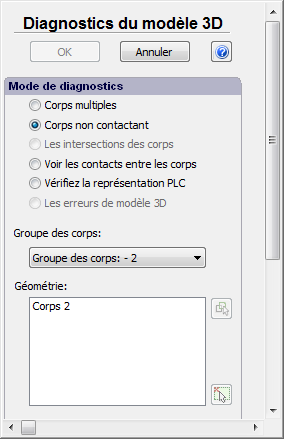
La boîte de dialogue d'avertissement de l'existence de corps sans contact
En cas de succès de création du "ensemble d'objets pour FEA", la fenêtre du préprocesseur s'ouvre automatiquement et la commande de création de l'étude est activée.